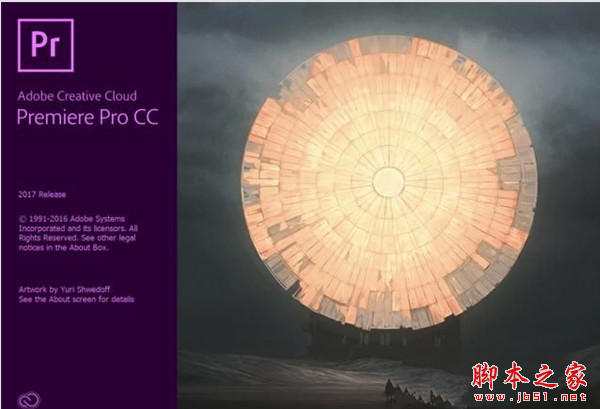premiere视频怎么添加拉镜效果?
半边天彡无语
视频混剪的时候经常会用转场效果,pr不想AE做特效那么容易,步骤稍稍复杂。想要使用pr制作一个拉镜效果,该怎么实现呢?下面我们就来看看详细的教程。
1、把时间轴拉到过渡处,按住shift+<-往左移动五帧进行切割,回到过渡出,往右两下shift+->移动十帧进行切割。

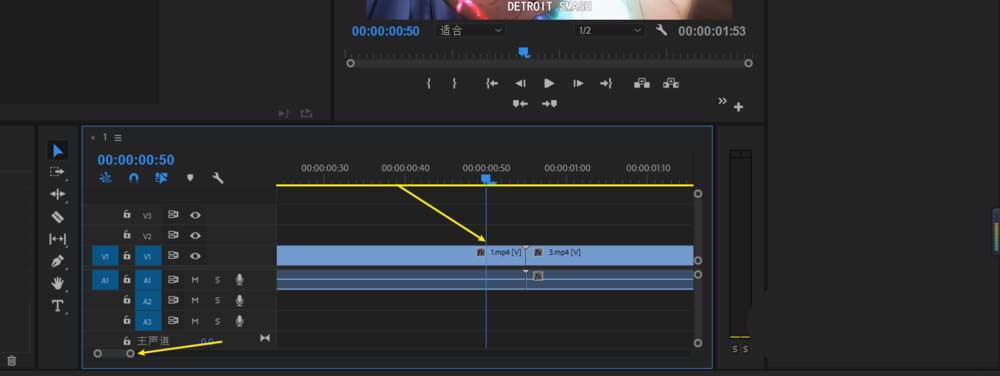
2、找到变换,拖到第一个切割块上,找到左边的控件,把等比缩放的勾去掉,顺便把宽度打上关键帧
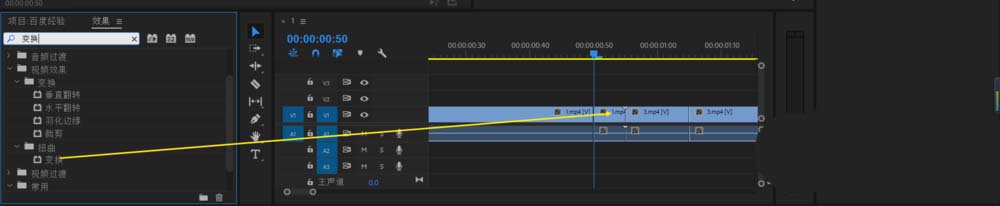
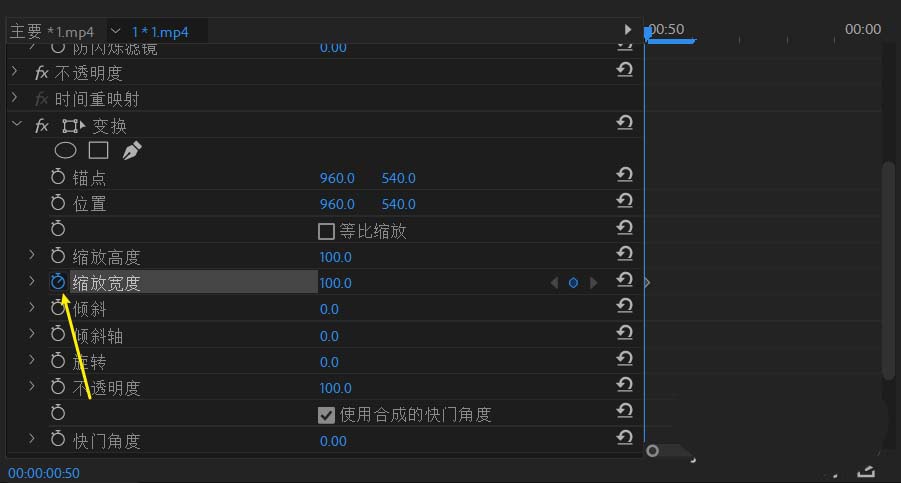
3、往右移动四帧,就是过渡出的前一帧,把宽改为200再把快门的勾去掉,数值改为270(拉伸的时候模糊感)目前为止已经达到第一个拉伸做完了

4、把变换拉到第二个切割快上,把缩放改为50


5、找到镜像,拉到第二个切割块上,然后找到控件,按图操作,把另外一个镜像拉出来,再粘贴上
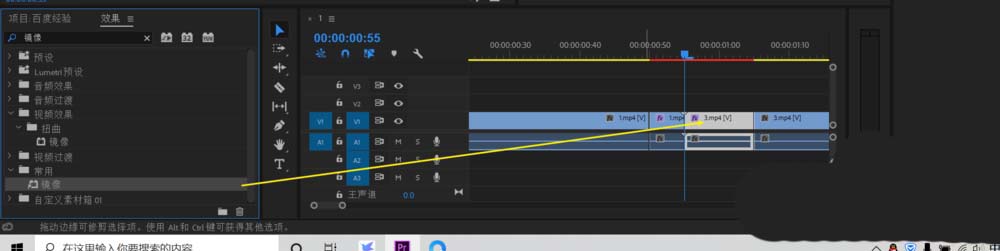

6、再拉一个镜像出来,再次找到控件,这次,角度调成180,继续往左拉出第二块镜像再粘贴起来
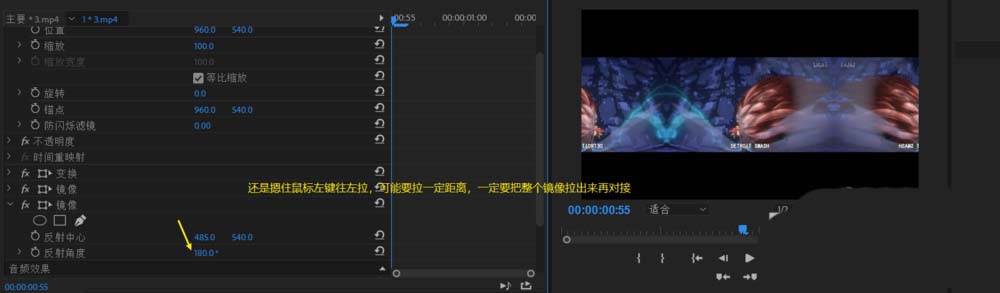
7、找到运动,把缩放改为200,就恢复正常大小了
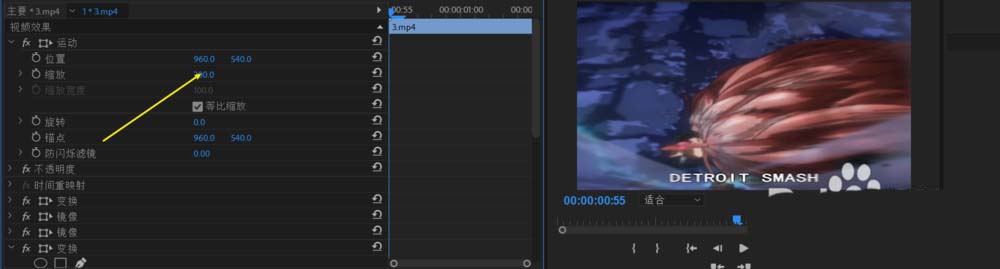
8、再把一个变换拉上去,把宽度改为两百(勾上关键帧),记得把等比缩放去掉,快门角度跟刚刚一样,往前九帧,过渡前一帧,把宽度改回100,大功告成!!
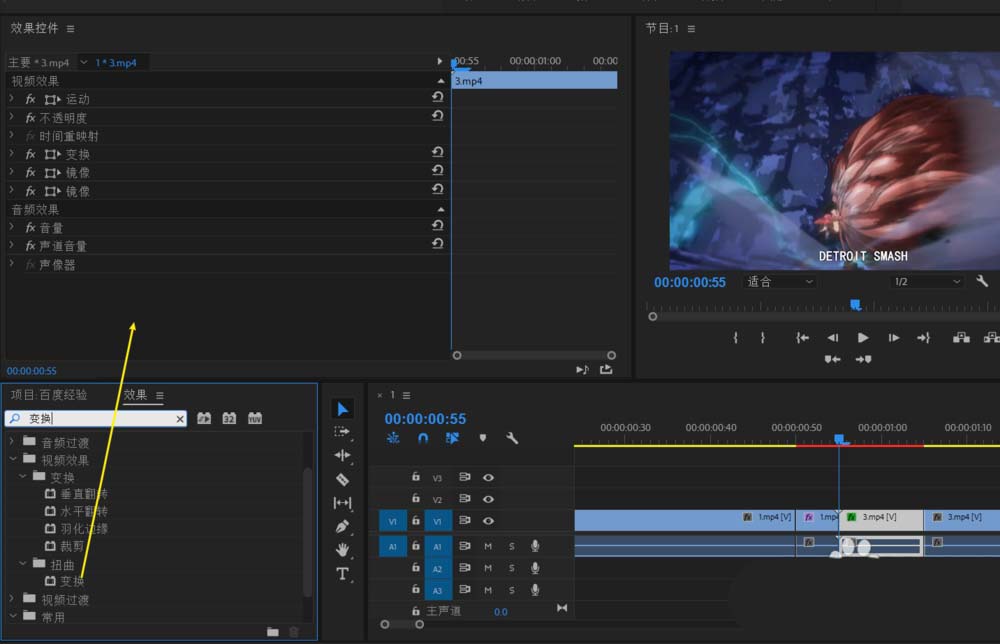
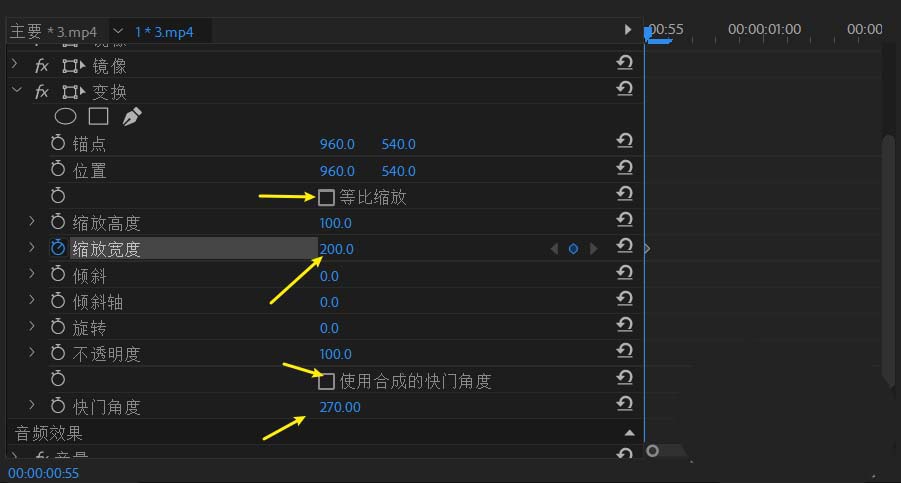
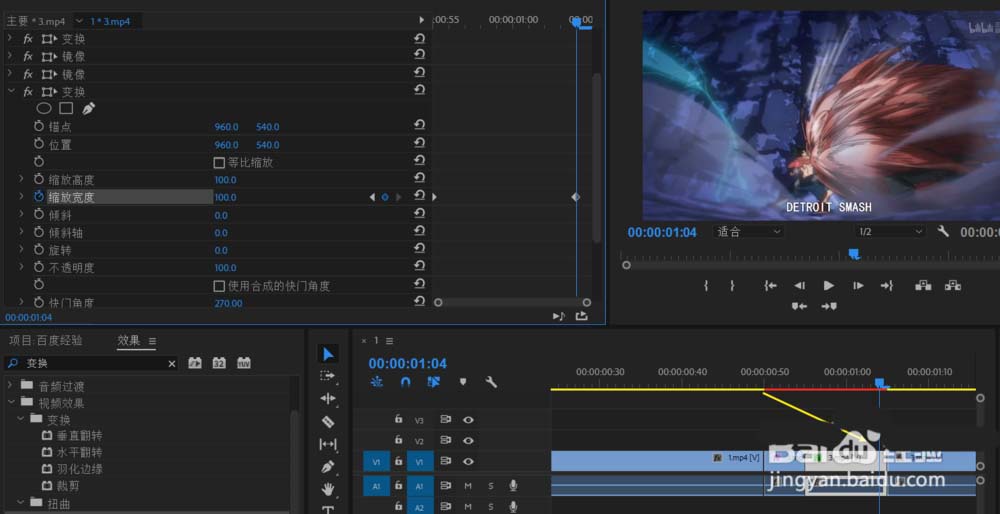
以上就是pr拉镜效果的制作方法,希望大家喜欢,请继续关注脚本之家。
相关推荐: